一、 什么是超级表?
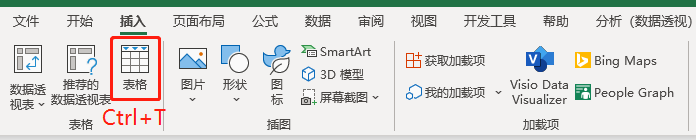
超级表是一个智能表,它主要有以下几个功能:一键美化表格、批量数据计算与填充、新增数据时自动更新、动态交互,快捷键Ctrl+T。
二、功能
1. 一键美化或自定义美化
2. 数据计算
- 行-汇总计算:可下拉选择多种计算模式。
- 列-批量计算
超级表虽然不支持汇总列的功能,使用公式会自动填充,不需要单独设置公式。
- 筛选计算
若只想看某种数据,选中想要的数据就是subtotal的求和,不需要去设置。
3. 动态交互
- 切片器:当表格数据较多时,可以使用切片器针对性的展示数据。
- 切片器+图表

- 制作小工具
Excel表格也可以被用来制作一些小工具,如动态甘特图、动态考勤表、抽奖软件等,如果将这些表格转换为超级表,则可以极大的提升这些小工具的功能和体验。
比如我们在制作甘特图时,如果使用的是普通表格并且数据较多,这样想查找某个项目或某个人负责的活动就会比较麻烦,而使用超级表就简单的多。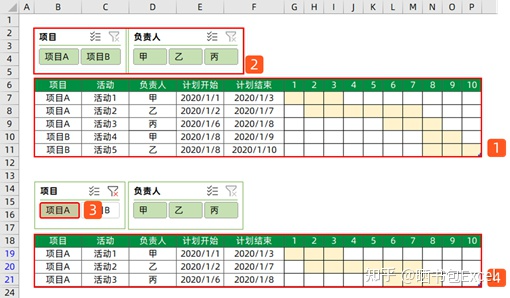
操作步骤:制作甘特图并将其转换为超级表❶,插入切片器❷,单击切片器中的选项❸,得到对应的表格数据❹。
三、常见问题

- 创建表格时:清除格式
原数据要清除格式在进行超级表否则原格式不会消除
操作步骤:选中任一单元格❶,单击【开始】选项卡❷,单击【套用表格格式】❸,将鼠标移动到目标表格样式上,单击鼠标右键❹,单击【应用并清除格式】❺,此时表格就转换成清除原格式的超级表了。
- 新增数据时:关闭汇总行及图表等
- 转为普通表格:表设计→转换为区域
- 标题为公式时:善用隐藏
我们在制作一些表格工具时需要使用公式生成标题,比如动态考勤表的标题是日期,我们希望标题的日期可以随着月份的变化而自动调整,这时就要通过公式来生成标题了,但是超级表并不支持公式生成的标题,遇到这种情况该怎么办呢。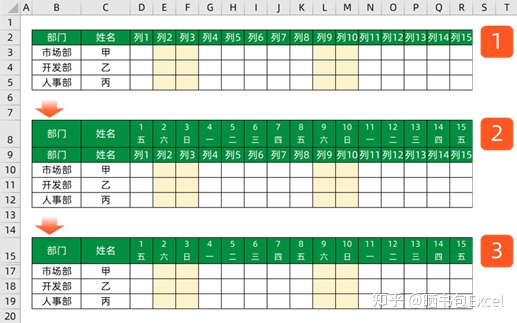
其实,我们可以先创建超级表❶,然后在超级表上方增加一行,设置标题❷,再将超级表的标题隐藏❸,这样就解决了标题不能是公式的问题。

